PowerPoint中数字倒计时效果是怎么制作的
1、如图所示,打开PPT文档后,切换到插入选项卡,插入一个文本框,并在文本框中输入对应的数字,之后为其添加一种渐变式进入效果。
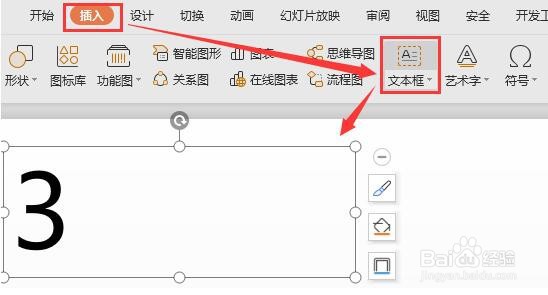
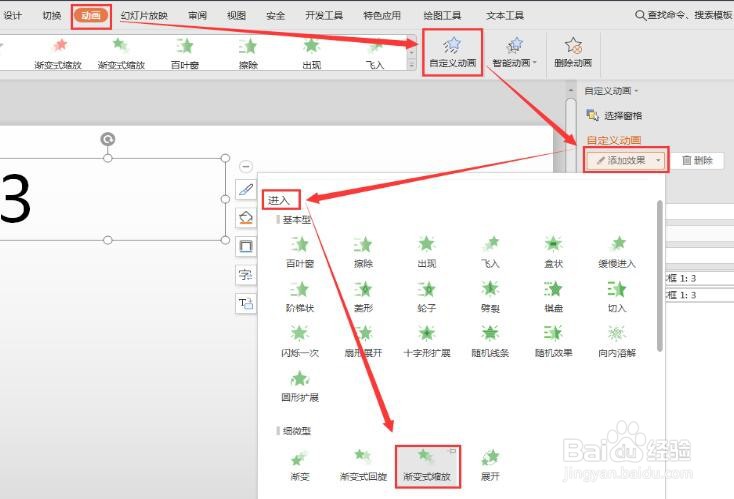
2、之后,我们将所创建的数字复制几份,用于制作倒计时时不同数字的显示效果。同时,我们将所有的文本进行居中对齐。
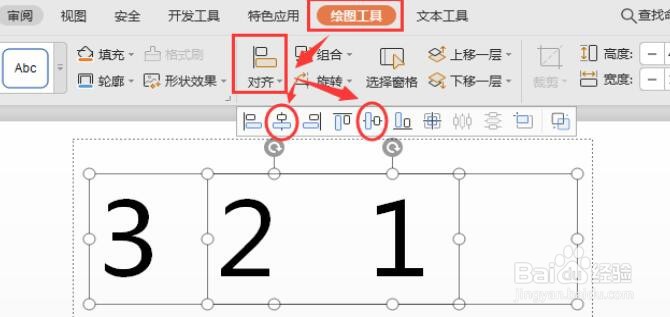
3、如图所示,在动画效果中,我们分别按如图所示,设置不同的倒计时效果。
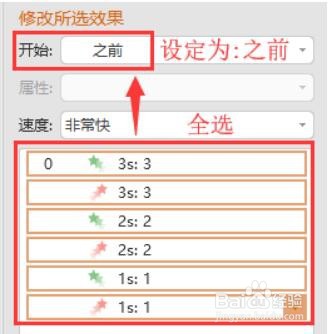
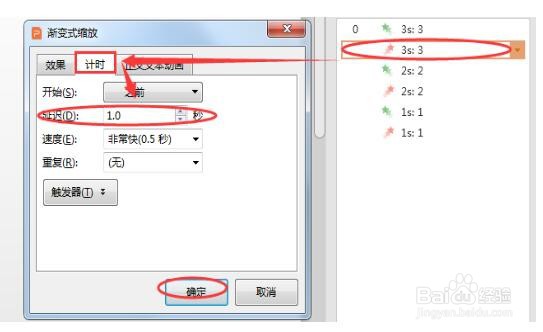
4、同时,我们还需要打开对应的渐变式缩放及时界面,针对不同的时间文本内容,我们设置不同的延迟时间,其参数设置如图所示。
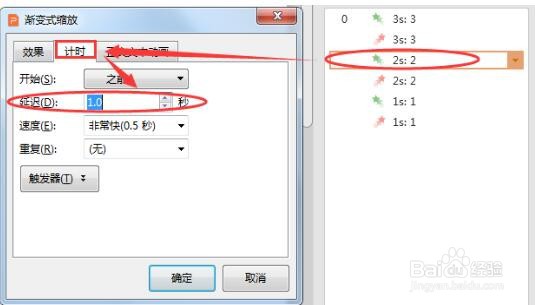
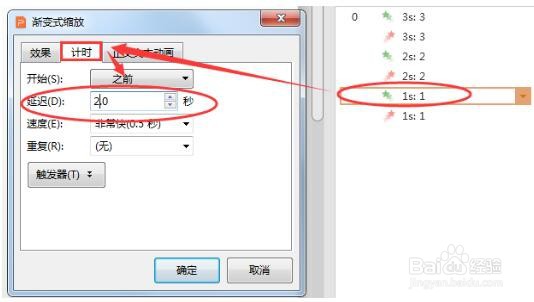
5、此外,我们还需要对其他相关数字文本设置对应的延时效果。
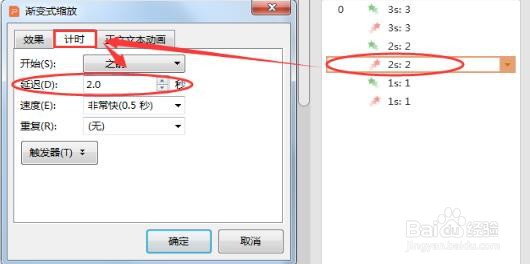
6、以上效果设置完成之后,我们就可以对PPT进行预览操作了,此时就会发现,所制作数字自动实现了倒计时效果。
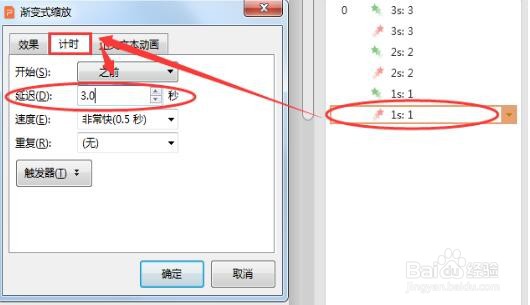
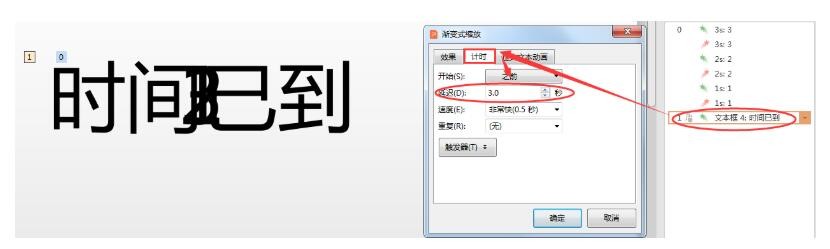
声明:本网站引用、摘录或转载内容仅供网站访问者交流或参考,不代表本站立场,如存在版权或非法内容,请联系站长删除,联系邮箱:site.kefu@qq.com。
阅读量:140
阅读量:195
阅读量:20
阅读量:145
阅读量:104